

Môžete zmeniť nastavenia skenovania, napríklad veľkosť skenovania, rozlíšenie alebo formát údajov.
Pomocou tlačidiel 
 vyberte požadovanú položku nastavenia a stlačte tlačidlo OK.
vyberte požadovanú položku nastavenia a stlačte tlačidlo OK.
Pomocou tlačidiel 
 upravte jednotlivé položky nastavenia a stlačte tlačidlo OK. Zobrazí sa nasledujúca položka nastavenia.
upravte jednotlivé položky nastavenia a stlačte tlačidlo OK. Zobrazí sa nasledujúca položka nastavenia.
 Poznámka
PoznámkaHviezdička (*) na displeji LCD označuje aktuálne nastavenie.
V nasledujúcich prípadoch nemožno zadať nastavenie skenovania:
Ak je kvôli odosielaniu naskenovaných údajov do počítača nastavená položka Typ dokumentu (Document type) na hodnotu Autom. skenovanie (Auto scan).
Ak odošlete naskenované údaje do počítača pomocou protokolu WSD (jedného zo sieťových protokolov podporovaných v systémoch Windows 7 a Windows Vista).
Niektoré položky nastavenia nemožno zadať v kombinácii s inými položkami nastavenia, typom dokumentu alebo cieľovým miestom na ukladanie údajov.
Nastavenia veľkosti skenovania, rozlíšenia a formátu údajov sa zachovajú aj po vypnutí zariadenia.
Ak naskenované údaje odosielate do počítača, môžete cieľ a názov súboru zadať pomocou aplikácie Canon IJ Scan Utility.
Ak originály skenujete z počítača, môžete použiť rozšírené nastavenia. Podrobné informácie o skenovaní z počítača:
Veľkosť skenovania (Scan size)
Vyberte veľkosť originálu.
Príklad:
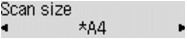
Ak vyberiete možnosť Aut. sken.(A) – jeden (Auto scan(A) -Singl), zariadenie automaticky zistí veľkosť strany a spustí skenovanie.
Ak vyberiete ukladanie do počítača s možnosťou Aut. sken. (A) – viac (Auto scan(A) -Multi), môžete skenovať niekoľko originálov naraz.
 Poznámka
PoznámkaPokiaľ ste vybrali veľkosť Legal, umiestnite originál do podávača APD.
Po výbere položky 4"x6", 10x15, 5"x7", 13x18 alebo Aut. sken.(A) – jeden (Auto scan(A) -Singl) umiestnite originál na ploché predlohové sklo.
Niektoré položky nastavenia nie sú dostupné vo všetkých krajinách alebo oblastiach zakúpenia.
Formát údajov (Data format)
Výber formátu naskenovaných údajov.
Príklad:
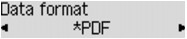
Rozlíšenie skenov. (Scan resolution)
Výber rozlíšenia skenovania.
Príklad:
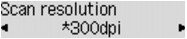
Na začiatok strany |